1、打开测试的表格,我们可以看到表格比较长,已经分页了。
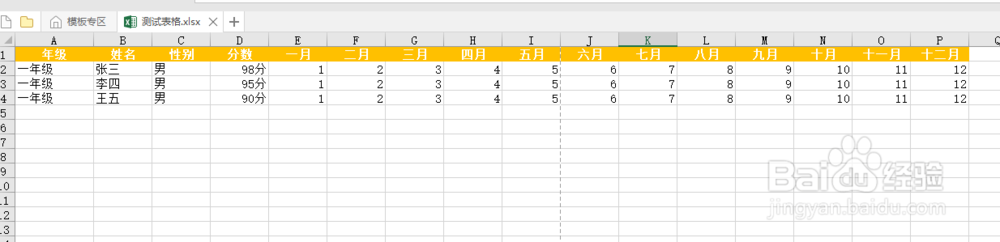
2、点击菜单栏【文件】。

3、点击【打印】。

4、我们可以看到打印预览页面只显示一半。
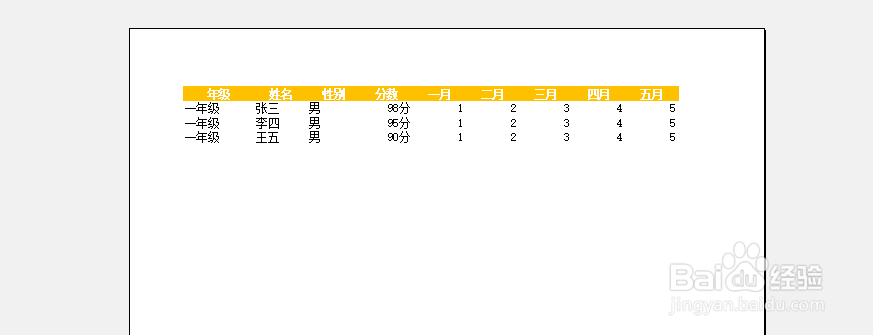
5、点击下面分页按钮。

6、我们可以看到另外一半显示在第二页了。

7、点击预览页面【设置】最下选项,默认是【无缩放】。
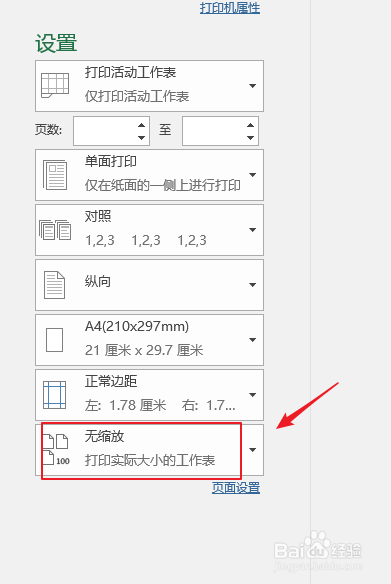
8、选择【将所有列调整为一页】。
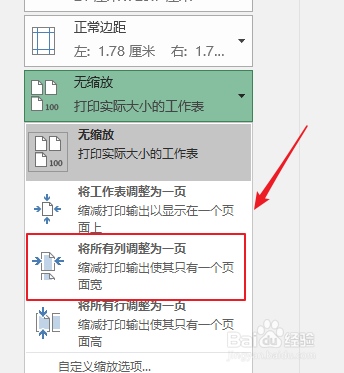
9、再看预览页面,我们看到已经缩小到一页了,我们就可以在不同调整列的情况下自己在一页内打印了。

时间:2024-11-09 19:17:32
1、打开测试的表格,我们可以看到表格比较长,已经分页了。
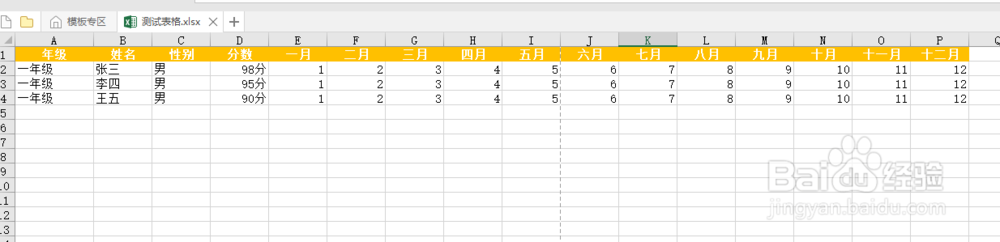
2、点击菜单栏【文件】。

3、点击【打印】。

4、我们可以看到打印预览页面只显示一半。
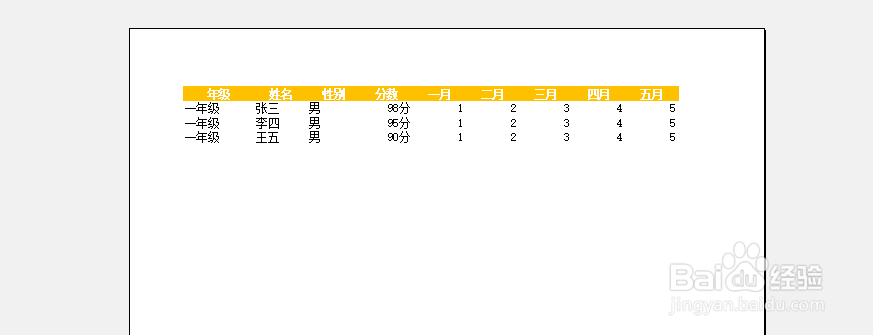
5、点击下面分页按钮。

6、我们可以看到另外一半显示在第二页了。

7、点击预览页面【设置】最下选项,默认是【无缩放】。
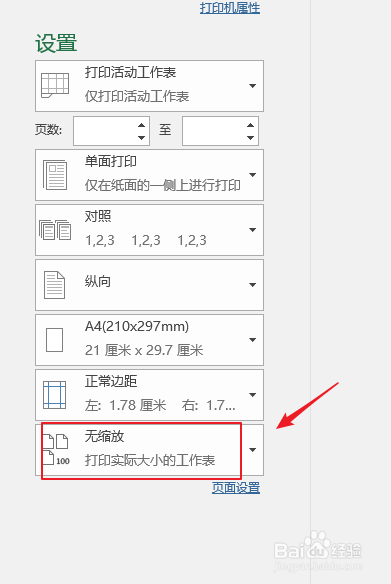
8、选择【将所有列调整为一页】。
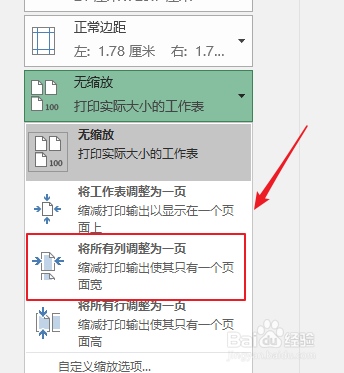
9、再看预览页面,我们看到已经缩小到一页了,我们就可以在不同调整列的情况下自己在一页内打印了。

